Để có thể chạy được những phần mềm giới thiệu tình năng nổi bật của tivi thì nhà sản xuất Sony đã cài đặt chế độ quảng cáo trên hầu hết các loại smart tivi và các loại tivi thường. Tuy nhiên khi sử dụng thì người dùng nên tắt chế độ này đi để có trải nghiệm tuyệt vời nhất và không bị làm phiền. Bài viết này sẽ hướng dẫn bạn cách tắt chế độ demo trên tivi sony.

Hướng dẫn tắt chế độ vòng lặp tivi sony
Vì sao bạn nên tắt chế độ demo trên tivi
Chế độ demo hay còn gọi là chế độ quảng cáo, thường được các nhà sản xuất cài đặt sẵn trong các thiết bị điện tử như: tivi, điện thoại… Chế độ này được thêm vào với mục đích giới thiệu sản phẩm, hiển thị các chức năng và tiện ích của hãng đến khách hàng. Tuy nhiên với một số cá nhân hay hộ gia đình họ lại luôn cảm thấy bị làm phiền trong quá trình trải nghiệm tivi và nhận thấy chế độ này không có nhiều công dụng cần thiết. Do việc hầu hết đã lựa chọn việc tắt chế độ này đi.
Tham khảo thêm >>> Cách để màn hình máy tính không tắt “QUÁ ĐƠN GIẢN”

Tivi sony bị lỗi demo phải làm sao?
Lợi ích của việc tắt chế độ demo trên tivi
- Quảng cáo không còn hiển thị lên, do đó người dùng sẽ không còn cảm giác khó chịu hay bị làm phiền khi đang trải nghiệm các chương trình tivi.
- Mang đến những trải nghiệm thực sự trọn vẹn và hiệu quả hơn
- Tắt chế độ demo giúp tối ưu hoá hình ảnh, video từ đó tiết kiệm điện năng một cách tối ưu hơn.
Chính những lợi ích trên mà việc tắt chế độ demo trên tivi Sony được xem là một trong những việc làm cần thiết mà người dùng nên làm. Tuy nhiên, không phải ai cũng biết cách tắt chế độ vòng lặp tivi Sony nên để hiểu hơn về các thao tác bạn đọc hãy thực hiện theo cách dưới đây.
>>> Mẹo hay: Cách sửa cây lau nhà không vắt được
| ➥ Xem thêm: |
Cách tắt chế độ demo trên tivi Sony đơn giản
Tuỳ thuộc theo mỗi loại tivi Sony khác nhau thì sẽ có cách tắt chế độ demo khác nhau. Do vậy để tiến hành thao tác tắt chế độ demo của tivi Sony thì bạn cần lựa chọn sao cho đúng phân loại. Thông thường tivi Sony sẽ có 3 dòng sau:
- Tivi Sony Android
- Tivi Sony có seri WxxxB/XxxxB
- Tivi Sony Bravia.
Cách tắt chế độ demo trên tivi sony dòng Android
Để có thể chặn được chế độ demo trên tivi do các nhà sản xuất cung cấp thì người dùng cần phải thực hiện các thao tác loại bỏ chế độ quảng cáo hoặc chuyển sang chế độ ở nhà trên Smart Tivi, Internet Tivi. Các bước thực hiện như sau:
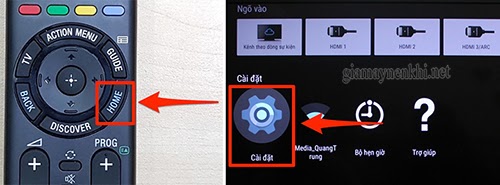
Bấm vào nút home trên điều khiển để di chuyển vào mục Settings
Bước 1: Đầu tiên trên thiết bị điều khiển, người dùng hãy bấm vào nút “Home” để di chuyển được vào giao diện chính của tivi.
Bước 2: Nhấn vào mũi tên di chuyển lên xuống trên remote để di chuyển vào mục “Cài đặt”.

Tắt chế độ demo thật đơn giản chỉ với vài thao tác
Bước 3: Lúc này trong mục Settings sẽ có các tùy chọn hiện ra và bạn nhấp vào mục “Cài đặt chế độ được dành cho cửa hàng bán lẻ” hoặc “Retail mode Settings” để thiết lập.
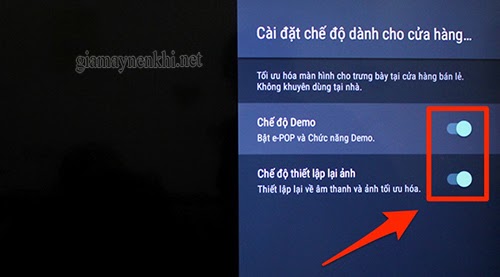
Tắt chế độ vòng lặp trên Android tivi Sony
Bước 4: Tại đây bạn sẽ tắt chế độ demo bằng cách nhấp và gạt biểu tượng bật/tắt của “Demo mode” (chế độ demo) và “Picture reset mode (chế độ thiết lập lại ảnh)” cho đến khi nút không còn sáng nữa.
Lưu ý: Thao tác này người dùng không nên thực hiện thường xuyên trên Tivi bởi nó gây hại và ảnh hưởng đến hoạt động của tivi.
Tham khảo:
- Cây lau nhà Lock&lock có tốt không?Nên chọn mua loại nào?
- Cách tháo cây lau nhà 360 nhanh gọn, đơn giản nhất
- Đầu tư máy đánh giày gia đình liệu có phải quyết định đúng đắn?
Cách tắt chế độ demo trên tivi sony các dòng WxxxB/XxxxB
Cách tắt demo này phức tạp hơn cách trên nên ta cần phải thực hiện nhiều bước hơn. Cụ thể như sau:
Bước 1: Đầu tiên, người dùng cũng bấm nút “Home” trên điều khiển để di chuyển vào giao diện chính của Settings.
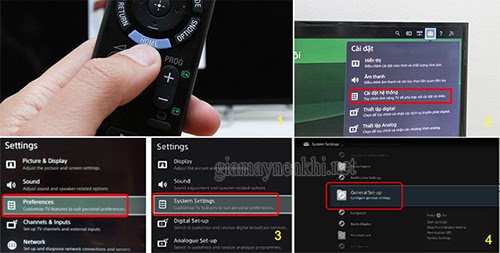
Hướng dẫn tắt demo trên dòng tivi WxxxB/XxxB
Bước 2: Tại đây có hai trường hợp:
- Nếu tivi yêu cầu bạn chọn System Settings (Cài đặt hệ thống) thì chọn tiếp General Setup (Thiết lập chung).
- Còn nếu tivi yêu cầu chọn Preferences (Tùy chọn) thì bạn hãy di chuyển tiếp sang bước 3.

Thiết lập lại chế độ không vòng lặp demo cho tivi Sony
Bước 3: Trong mục “Shop-front Display Setting (Cài đặt hiển thị trước cửa hàng) bạn hãy di chuyển mục Demo mode (Chế độ demo) và Picture Reset Mode (Chế độ thiết lập lại ảnh) qua chế độ Off để tắt chế độ demo.
Sau khi đã thiết lập hình thức sử dụng cho TV sang hình thức nhà giúp tối ưu hóa hình ảnh thì chế độ demo sẽ không còn làm phiền bạn nữa.
Tắt chế độ demo trên tivi Sony bravia
Đối với cách này bạn chỉ cần thực hiện những thao tác rất đơn giản. Để thực hiện bạn hãy nhấp vào nút “Home” trên remote điều khiển, sau đó nhấn và giữ khoảng 15-20s thì trên màn hình sẽ hiện lên xác nhận như sau:

Xác nhận khôi phục cài đặt gốc trên tivi
Tiếp theo bạn nhấn chọn “Đồng ý” thì chế độ demo của tivi sẽ tắt.
Ngoài các cách trên thì bạn còn có thể áp dụng một phương pháp khác cho các dòng tivi nằm ngoài ba loại tivi ở trên. Người dùng thực hiện bằng cách khôi phục cài đặt gốc trên thiết bị Tivi.
Tuy nhiên, khi thực hiện phương pháp này bạn cần phải sao lưu các dữ liệu cá nhân có trong thiết bị lại. Do trong quá trình khôi phục cài đặt gốc thì các dữ liệu như: danh bạ, tin nhắn, các file của bộ nhớ trong,… sẽ bị xoá hết và trở về tình trạng ban đầu.
Để thực hiện cách này thì người dùng thực hiện theo các cách sau:
Đầu tiên, bạn cũng di chuyển vào mục “Cài đặt”, sau đó chọn tiếp mục “Sao lưu & Đặt lại”. Cuối cùng chọn “Đặt lại về dữ liệu gốc” là hoàn thành cài đặt tắt chế độ demo của tivi Sony.
Bài viết trên vừa chia sẻ cho bạn đọc cách tắt chế độ demo trên tivi Sony với các model khác nhau chỉ với những thao tác đơn giản. Hy vọng những chia sẻ này sẽ giúp cho người dùng có những trải nghiệm tuyệt vời nhất trên thiết bị tivi của mình.
>>> Theo dõi thêm tại website: https://giamaynenkhi.net/


